发生意外,错误代码:0x80070141
如果您遇到Windows 10 应用商店错误 -(Store Error – Something)发生了意外情况,代码(Code):0x80070141 在您的计算机上,那么这篇文章可能会帮助您摆脱这个问题。您可能会看到状态从Acquiring Licenses更改为Downloading...当用户发现Store应用程序的两个更新但在更新时出现此错误代码失败时,会出现此错误。

There were some problems installing updates, but we’ll try again later. If you keep seeing this and want to search the web or contact support for information, this may help: (0x80070141)
Microsoft Store 应用更新错误 0x80070141(Microsoft Store App Update Error 0x80070141)
如果您想修复Microsoft Store应用更新错误 0x80070141,请遵循以下建议:
- 运行Windows 应用商店应用程序疑难解答(Windows Store Apps Troubleshooter)。
- 暂时禁用防病毒软件
- 修复Windows 应用商店(Windows Store)和更新(Update)组件。
- 通过设置重置 Microsoft Store。
现在让我们详细看看它们。
1]运行(Run)Windows应用商店应用程序疑难解答(Windows Store Apps Troubleshooter)
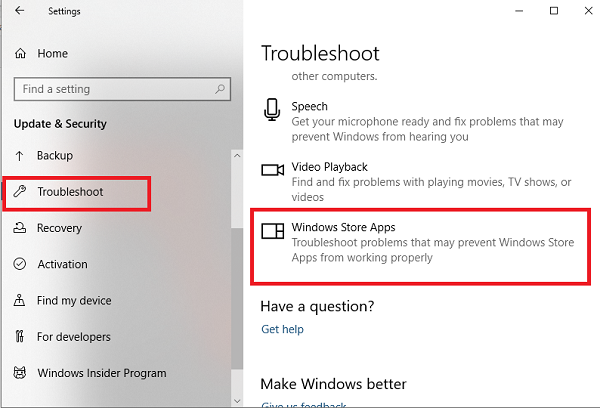
由于多种原因可能会出现此问题,但我们建议您先运行Windows 应用商店应用程序疑难解答(Windows Store Apps troubleshooter),看看它是否可以解决问题。此应用程序查找与Store应用程序的常见不一致之处并自动修复它们。
要开始使用,请先打开 Windows 10 设置(open the Windows 10 Settings)。
然后单击更新和安全(Update & Security)>疑难解答(Troubleshoot)> Windows 应用商店应用程序。(Windows Store Apps.)
现在点击运行疑难解答(Run the troubleshooter)按钮以自动检测并修复问题。
2]暂时(Temporarily)禁用防病毒软件
如果您有任何第三方防病毒程序,请暂时禁用它们并检查是否解决了问题。
3]修复Windows Store(Repair Windows Store)和更新(Update)组件
修复Windows 应用商店及其更新组件是解决与(Windows Store)Windows 应用商店(Windows Store)相关的任何问题的最有效解决方案之一。
要开始使用,请在 Windows 10 计算机上打开提升的 PowerShell 提示符。(open an elevated PowerShell prompt)
在PowerShell窗口中,依次运行以下命令行并检查它是否有效。
net stop bits net stop wuauserv net stop appidsvc net stop cryptsvc Del "%ALLUSERSPROFILE%\Application Data\Microsoft\Network\Downloader\*.*" rmdir %systemroot%\SoftwareDistribution /S /Q rmdir %systemroot%\system32\catroot2 /S /Q regsvr32.exe /s atl.dll regsvr32.exe /s urlmon.dll regsvr32.exe /s mshtml.dll netsh winsock reset netsh winsock reset proxy net start bits net start wuauserv net start appidsvc net start cryptsvc
完成后,重新启动计算机,看看它是否有助于修复错误 0x80070141。
4]通过设置(Settings)重置Microsoft Store(Reset Microsoft Store)

Windows 10 现在允许您通过设置在 Windows 10 中重置 Windows 应用商店应用程序(Reset Windows Store apps in Windows 10 via Settings)。
要重置Microsoft Store,请打开Settings > Apps > Apps和功能 >搜索(Search)Microsoft Microsoft Store > Advanced选项 > 使用重置(Reset)按钮。
此方法要求您使用Windows PowerShell重新安装(Windows PowerShell)Windows Store App。为此,请按照以下步骤操作:
右键单击(Right-click)开始按钮(Start)并选择Windows PowerShell (Admin)以在管理员模式下启动PowerShell 。
在Windows PowerShell窗口中,复制并粘贴以下命令行并按 Enter 键执行它:
Get-AppxPackage -allusers Microsoft.WindowsStore | Foreach {Add-AppxPackage -DisableDevelopmentMode -Register “$($_.InstallLocation)\\AppXManifest.xml”}
执行命令后,重新启动计算机,然后重试。
我希望本指南可以帮助您修复Microsoft Store错误代码 0x80070141。
Related posts
如何修复PIN and Microsoft Store的Error Code 0x80090016
Microsoft Store不工作,Error Code 0x000001F7
Fix Microsoft Store Error 0x80072F7D
Fix Microsoft Store Error 0x87AF0001
Fix Microsoft Store Error 0xc03f40c8在Windows 10上
如何修复停留在挂起或开始下载更新Microsoft Store
如何在Windows 10上Microsoft Store赠送Apps and Avatars
Fix Microsoft Store error 0x80072F30 Check您的连接
如何更改Microsoft Store account详细信息和存储信息
Windows 10 Download Ubuntu来自Windows Store
Microsoft Store apps危机崩溃了Exception Code 0xc000027b
如何修复Windows 10 Store Error code 0x80072EFD
如何从Microsoft Store下载APPX
Fix Microsoft Store error 0x80D02017在Windows 10中
5 Best Social Media apps在Microsoft Store中提供Windows 10
Error code 0x800704cf打开Microsoft Store apps时
Microsoft Account sign在Windows 10上的error 0x800706d9中
Fix Error 0x87e0000d用于Xbox,Windows 10或Microsoft Store
Microsoft Store中最佳免费Windows 11/10 Apps列表
Extract RAR在Windows 10上使用这些免费Microsoft Store apps
